盡管Ubuntu支持許多具有驚人的圖形用戶界面(GUI)的應用程序,但用戶喜歡使用終端執行不同任務的原因總是有的。以下是需要使用Ubuntu命令行的幾個原因:
1、Linux Terminal讓我們可以訪問一些強大的Linux命令來執行我們無法使用GUI應用程序執行的操作。例如,我們甚至可以使用命令行終止凍結的GUI。
2、“apt-get”包管理器讓用戶可以通過運行一組命令來更快地安裝應用程序。
3、對于使用不同編程語言的開發人員來說,終端也是必不可少的實用工具。通過Ubuntu命令行編譯和運行程序更容易。
4、有一些功能強大的Linux應用程序可以在終端上運行。有些甚至要求您在終端中配置它們。
下面,小編給大家分享在Ubuntu上打開終端的5種方法。
1、使用Ctrl + Alt + T打開終端
即使對于新的Ubuntu用戶,這個鍵盤快捷鍵也不是新的。按住Ctrl和Alt鍵,然后按一次T。此組合將在“主”目錄中打開終端。
2、使用運行命令啟動終端
這也是一種可用于打開終端甚至其他應用程序的快速方法。使用鍵盤,輸入組合Alt + F2。它將打開一個對話框。輸入單詞“ gnome-terminal ”并按 Enter。
這種方法在GUI系統沒有響應,甚至不能移動光標的情況下更有用。我們可以打開終端并從這里刪除麻煩的應用程序。
3、使用Ubuntu Dash搜索并打開終端
Ubuntu Dash讓我們可以通過搜索特定應用程序的名稱來快速訪問已安裝的應用程序。在Ubuntu上,我們可以通過單擊左下角的“顯示應用程序”圖標或按“Windows”鍵輕松訪問Dash。在頂部的搜索框中鍵入“終端”一詞。
4、右鍵單擊桌面或目錄內
打開終端的另一種快速直接的方法是右鍵單擊空白桌面上的任意位置并選擇選項“在終端中打開”。
此外,我們甚至可以在目錄中執行相同的操作。右鍵單擊文件夾中的任意位置,然后選擇“在終端中打開”選項。
5、使用Ctrl + Alt +功能鍵打開虛擬終端。
在我們上面討論的方法中,我們在Ubuntu圖形用戶界面中打開終端。在某些情況下,我們可能需要從使用本機GUI切換到控制臺。
當我們正在使用圖形驅動程序,或者我們的GUI已凍結并且我們想要終止特定進程時,此方法適用。
要切換到控制臺,請使用鍵盤組合 Ctrl + Alt + F3。我們將需要使用自己的憑據登錄才能開始會話。
要切換回圖形用戶界面 (GUI),請使用鍵盤組合Ctrl + Alt + F2。如果此組合不適用于我們的PC,可以嘗試使用F4等其他功能鍵。
以上是可以用來輕松快速打開Ubuntu終端的五種方法,希望能幫助大家參考!
審核編輯:湯梓紅
-
Linux
+關注
關注
87文章
11230瀏覽量
208937 -
編程語言
+關注
關注
10文章
1939瀏覽量
34602 -
Ubuntu
+關注
關注
5文章
560瀏覽量
29572 -
GUI
+關注
關注
3文章
649瀏覽量
39550
發布評論請先 登錄
相關推薦
直流無刷電機調速有幾種方法及應用
pwm脈寬調制的四種方法有哪些
Ubuntu系統安裝之使用提供的ubuntu系統
人臉檢測的五種方法各有什么特征和優缺點
labview與sql數據庫連接5種方法
編寫PLC程序的7種方法
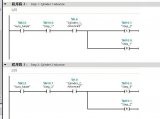




 恒訊科技分享:在Ubuntu中打開終端的5種方法
恒訊科技分享:在Ubuntu中打開終端的5種方法

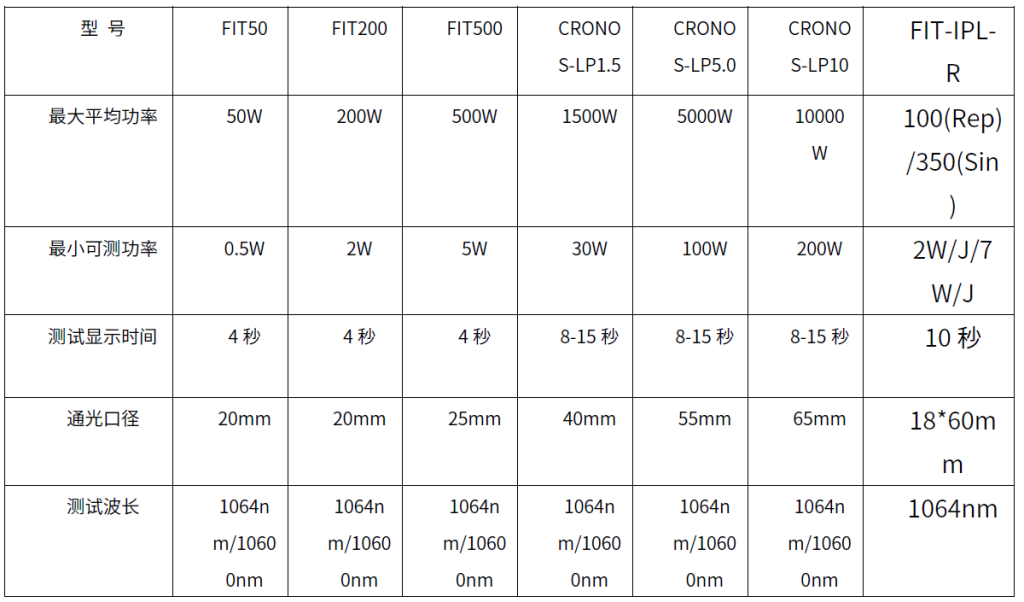
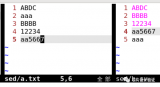










評論